- Systemreservierte Partition ist der Kernspeicher für die Daten, die zum Booten Ihres Computers benötigt werden. Das PC-Windows-Betriebssystem startet nicht, wenn die erforderlichen Dateien in der Partition fehlen.
- Es gibt Tools von Drittanbietern, die bei der Migration von Dateien in der systemreservierten Partition über verschiedene Festplatten helfen können, insbesondere von der falschen wie HDD auf die richtige SDD.
- Wir haben in diesem Artikel hervorgehoben, wie Sie dies manuell tun können, ohne dass Sie Ihr System zerlegen müssen, um alle anderen Laufwerke außer der SDD zu trennen.
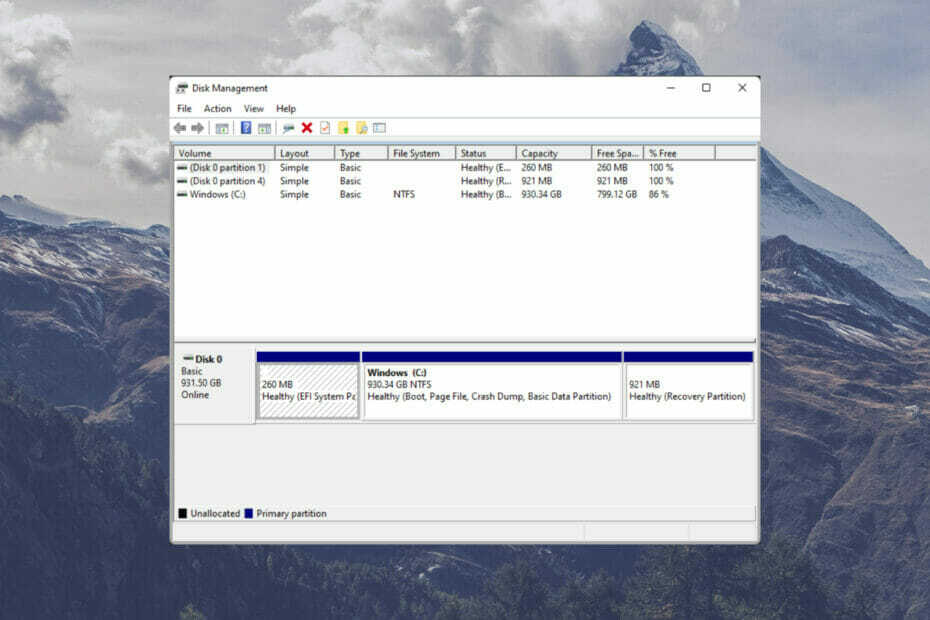
XINSTALLIEREN SIE, INDEM SIE AUF DIE DOWNLOAD-DATEI KLICKEN
Diese Software repariert häufige Computerfehler, schützt Sie vor Dateiverlust, Malware und Hardwarefehlern und optimiert Ihren PC für maximale Leistung. Beheben Sie PC-Probleme und entfernen Sie Viren jetzt in 3 einfachen Schritten:
- Laden Sie das Restoro PC-Reparaturtool herunter das kommt mit patentierten Technologien (Patent vorhanden hier).
- Klicken Scan starten um Windows-Probleme zu finden, die PC-Probleme verursachen könnten.
- Klicken Alles reparieren um Probleme zu beheben, die die Sicherheit und Leistung Ihres Computers beeinträchtigen
- Restoro wurde heruntergeladen von 0 Leser in diesem Monat.
Eine systemreservierte Partition wird auf einer Computerfestplatte erstellt, wenn das Windows-Betriebssystem (OS) installiert wird. Es belegt normalerweise den nicht zugeordneten Speicherplatz der Festplatte.
Die Dateien in dieser Partition sind normalerweise unauffällig, da sie normalerweise nicht unter den typischen Dateien in der gefunden werden können Dateimanager. Dies soll verhindern, dass sie versehentlich gelöscht werden, was zu Problemen für Ihr System führen könnte.
Die Größe der Dateien, die in der vom System reservierten Partition gespeichert sind, hängt von der installierten Version des Windows-Betriebssystems ab. Beispielsweise die Größe solcher Dateien in Windows 7 ist ungefähr 100 MB groß. In einigen anderen Versionen wie Windows 10 kann es bis zu 500 MB betragen.
Warum benötigt mein PC eine systemreservierte Partition?
Das Systemreservierte Partition enthält den Boot Manager Code, die Boot Configuration Database (BCD) und die Windows-Wiederherstellungsumgebung. Es hat auch etwas reservierten Speicherplatz für Dateien, um Ihr System zu starten, wenn Sie BitLocker verwenden, um Ihre Festplatte zu verschlüsseln.
- Bootmanager und BCD: Der Bootmanager ist für das Starten eines PCs zuständig. Es liest die erforderlichen Dateien, die für eine erfolgreiche Ausführung in den Startkonfigurationsdaten erforderlich sind, um das Windows-Betriebssystem zu starten. Hier befinden sich zwei Hauptdateien: Die bootmgr-Datei und die BOOTSECT.BAK-Datei. Wenn eine oder beide dieser Dateien fehlen, kann der Computer nicht gestartet werden. Dies ist der Grund, warum Sie derzeit möglicherweise dasselbe Problem haben.
- Startdateien für die BitLocker-Laufwerkverschlüsselung: Falls Sie Ihre Festplatte mit BitLocker verschlüsselt haben, verwendet Windows unverschlüsselte Dateien, die in der vom System reservierten Partition gespeichert sind, um erfolgreich zu starten.
Was kann ich tun, wenn sich meine vom System reservierte Partition nicht auf der SSD meines Computers befindet?
1. Verwenden Sie die Datenträgerverwaltung
- Starten Lauf durch Drücken Windows Taste + R.
- Geben Sie den folgenden Befehl ein oder kopieren Sie ihn und fügen Sie ihn ein (um Fehler zu vermeiden):
diskmgmt.msc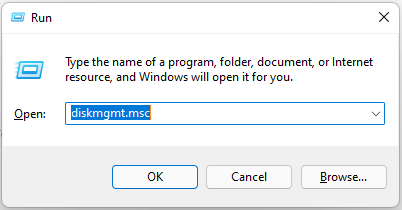
- Klopfen Eingeben.
- In dem Datenträgerverwaltung, gibt es eine Liste der verfügbaren Datenträger und Farben, die darstellen, ob sie zugewiesen wurden oder nicht.

- Wählen Sie die Festplatte aus, die Sie bevorzugen Systemreservierte Partition zu speichernden. Klicken Sie anschließend mit der rechten Maustaste auf den nicht zugeordneten Speicherplatz auf der Festplatte. Auswählen Neues einfaches Volumen. Folgen Sie dann der Systemaufforderung, um die Einrichtung abzuschließen.
- In einem Fall, in dem auf der Festplatte Ihrer Wahl kein nicht zugeordneter Speicherplatz vorhanden ist, können Sie dies zuerst tun Volumen verkleinern der Teilung.
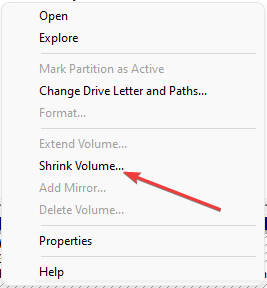
- Weisen Sie dem Neuen und Originalen einen Buchstaben zu Systemreservierte Partition. Dadurch werden sie in der zugänglich Dateimanager.
- Als nächstes kopieren Sie alle Dateien in die alte einschließlich bootmgr, BOOTSECT.BAK und der Boot-Ordner. Fügen Sie sie in die neu erstellte ein System-Reserve-Partition.
- Entfernen Sie die den Partitionen (alt und neu) zugeordneten Buchstaben. Wählen Sie dann aus Partition als aktiv markieren damit die neue System Reserve-Partition bootfähig ist.

- Starten Sie jetzt Ihren PC neu. Wenn es ohne Probleme startet, können Sie die alte systemreservierte Partition löschen.
- HP Recovery Manager-Wiederherstellung unvollständig: Beheben Sie das Problem in 5 Schritten
- 3 bestätigte Methoden zur Steuerung der Lüftergeschwindigkeit von Acer-Laptops
2. Setzen Sie den PC zurück
- Öffne das Windows-Einstellungen durch Drücken der Windows Taste + ich.
- Auswählen System. Klicken Sie anschließend auf Wiederherstellung.

- Auswählen PC zurücksetzen.

- Wählen Sie die bevorzugte Option, ob Dateien behalten oder Entfernen Sie alles.
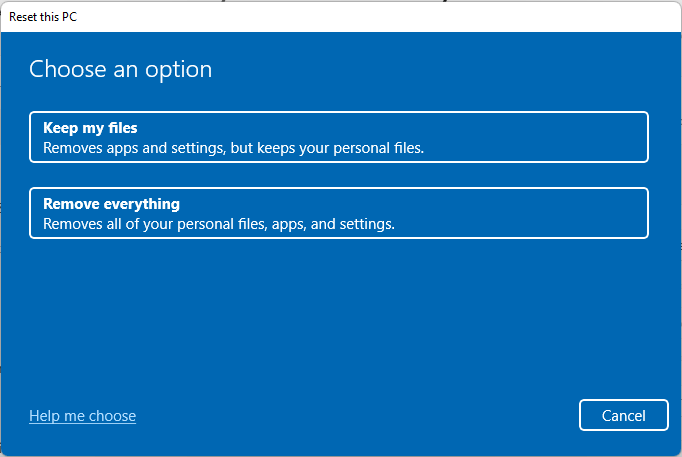
- Folge dem Systemeingabeaufforderung um die abzuschließen Zurücksetzen.
3. Starten Sie das System von einem USB-Laufwerk neu
- Download Windows-Installationsmedien zu einem bootfähigen USB Laufwerk.

- Offen Einstellungen durch Drücken Windows Taste + ich.
- Auswählen System und klicken Sie dann auf Wiederherstellung.

-
In dem Fortgeschrittenes Start-up, auswählen Jetzt neustarten.

- Schließen Sie das USB-Laufwerk an Ihr System an.
- Folge dem Systemeingabeaufforderung um Ihre auszuwählen Sprache und Zeit.
- Klicken Jetzt installieren.
- Warten Sie, während das Setup Dateien vorbereitet. Als nächstes kreuzen Sie an Ich akzeptiere die Lizenzbedingungen.
- Wenn Sie zur Auswahl aufgefordert werden Welche Installationsart wünschen Sie? Wählen Sie als Nächstes aus Benutzerdefiniert: Nur Windows installieren (erweitert). Wenn Sie zu diesem Zeitpunkt einen Treiberfehler erhalten, starten Sie den Setup-Vorgang erneut.
- Wählen Sie die Partition, um Windows zu installieren. Falls mehr als einer verfügbar ist, löschen Sie andere und lassen Sie den einen normalerweise oben Laufwerk 0.
- Wenn Sie die Eingabeaufforderung erhalten Um sicherzustellen, dass die Windows-Funktionen ordnungsgemäß funktionieren, erstellt Windows möglicherweise zusätzliche Partitionen für Systemdateien. Wählen Sie OK.
- Warten Sie, bis Windows die Installation abgeschlossen hat.
4. Verwenden Sie spezielle Tools
Experten-Tipp: Einige PC-Probleme sind schwer zu lösen, insbesondere wenn es um beschädigte Repositories oder fehlende Windows-Dateien geht. Wenn Sie Probleme haben, einen Fehler zu beheben, ist Ihr System möglicherweise teilweise defekt. Wir empfehlen die Installation von Restoro, einem Tool, das Ihren Computer scannt und den Fehler identifiziert.
Klicke hier herunterzuladen und mit der Reparatur zu beginnen.
Um den Stress bei der oben hervorgehobenen Methode zu sparen, können Sie dedizierte Tools von Drittanbietern wie AOMEI Partition Assistant, Paragon Partition Manager, unter anderen.
Abgesehen von der Tatsache, dass diese Tools Ihnen bei der Migration Ihrer systemreservierten Partitionsdateien helfen können, sind sie auch effizient beim Sichern und Wiederherstellen von Systemdateien.
Aufgrund der Möglichkeit von Komplikationen während der Ausführung der oben hervorgehobenen Prozesse ist es ratsam, Ihre Systemdateien zu sichern, bevor Sie einen davon verwenden. Dies erleichtert die Wiederherstellung von Systemeinstellungen und Dateien, falls ein Problem auftritt.
Lassen Sie uns wissen, ob diese Methode für Sie funktioniert. Zögern Sie nicht, eine alternative Methode zu teilen, die geholfen hat, das Problem auf Ihrem Computer zu beheben.
 Haben Sie immer noch Probleme?Beheben Sie sie mit diesem Tool:
Haben Sie immer noch Probleme?Beheben Sie sie mit diesem Tool:
- Laden Sie dieses PC-Reparatur-Tool herunter auf TrustPilot.com mit „Großartig“ bewertet (Download beginnt auf dieser Seite).
- Klicken Scan starten um Windows-Probleme zu finden, die PC-Probleme verursachen könnten.
- Klicken Alles reparieren um Probleme mit patentierten Technologien zu beheben (Exklusiver Rabatt für unsere Leser).
Restoro wurde heruntergeladen von 0 Leser in diesem Monat.


